外出先でディスク映画を観るための ISO コンバーター トップ 5
ISOファイルは、ソフトウェアのインストールやデータのバックアップなどに広く使用されている光ディスクのデジタルコピーです。しかし、サイズが大きく互換性が限られているため、ISOファイルの操作が難しい場合があります。そこで、ISOコンバーターが役立ちます。この記事では、トップ5のISOコンバーターについて説明します。 ISOコンバーター これらのファイルを効率的に管理および変換し、さまざまなプラットフォームやデバイスでアクセスできるようにします。次の単語をチェックして、ISO 変換を簡単にし、生活を楽にする最適なツールを見つけましょう。
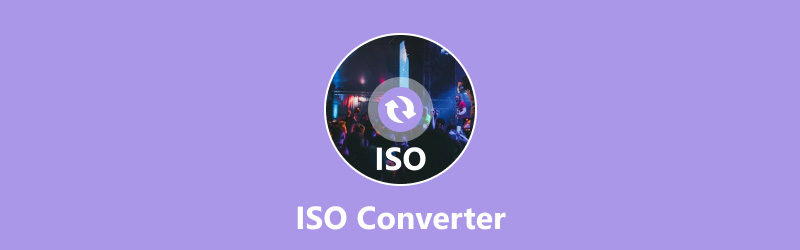
パート1. ISOファイルとは何か
最高の ISO コンバーターを紹介する前に、ISO ファイルとは何か、そしてなぜそれが重要なのかを理解することが重要です。ISO ファイルは、すべてのデータとファイル システム情報を含む光ディスク全体の完全なコピーです。この形式は数十年前から存在しており、国際標準化機構 (ISO) に由来しているため、この名前が付けられています。
ISO ファイルは一般に次のような目的で使用されます。
◆ ソフトウェアのインストール多くのオペレーティング システムとソフトウェア アプリケーションは ISO ファイルとして配布されており、ユーザーは起動可能な USB ドライブまたはディスクを作成できます。
◆ データのバックアップ: ISO ファイルはディスク全体のバックアップに最適で、すべてのコンテンツが 1 つの簡単にアクセスできるファイルに保存されます。
◆ ディスクイメージング: ISO ファイルは、アーカイブや共有の目的で、CD、DVD、または Blu-ray ディスクの正確なコピーを作成するためによく使用されます。
しかし、ISO ファイルには課題がないわけではありません。ISO ファイルはサイズが大きくなる傾向があり、数ギガバイトを超えることもあるため、保存や転送が困難です。さらに、すべてのデバイスやソフトウェアが ISO ファイルを開いたり再生したりできるわけではないため、ISO コンバーターが必要になります。
パート 2. ベスト 5 ISO コンバーター
ISO 変換の世界をナビゲートするために、現在入手可能な最高の ISO コンバーター 5 つを選択しました。これらのツールは、変換速度、出力品質、サポートされている形式、使いやすさ、プラットフォームの互換性などの基準に基づいて選択されました。
1. ArkThinker ビデオコンバーター アルティメット (Windows、Mac)
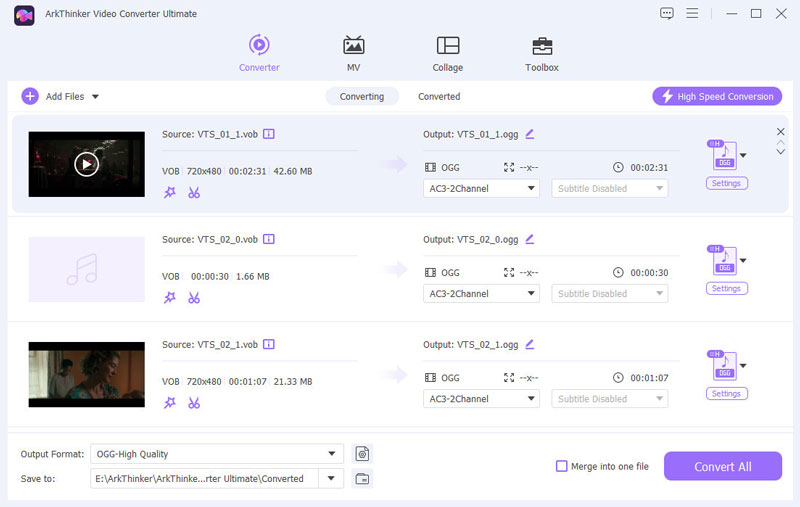
ISO変換に関しては、 ArkThinkerビデオコンバーター究極 は、Windows と Mac 用の強力なツールです。この多機能ツールは、ISO ファイルの下にある VOB ファイルを処理するだけでなく、さまざまなビデオおよびオーディオ形式もサポートします。ISO を MP4、MKV、またはその他の形式に変換する場合でも、ArkThinker は高速変換で高品質の出力を保証します。
特徴:
◆ 1000 種類以上のビデオおよびオーディオ形式をサポートします。
◆ 複数ファイルの一括変換。
◆ トリミング、切り取り、エフェクトの追加が可能なビデオエディターが内蔵されています。
◆ WindowsとMacの両方に対応しています。
- 優れた出力品質を備えた高速変換。
- 初心者に適したユーザーフレンドリーなインターフェース。
- ビデオエディタやコンプレッサーなどの追加ツールが含まれています。
- 無料トライアルには制限があり、フルバージョンを購入する必要があります。
評決: 個人的な経験に基づくと、ArkThinker Video Converter Ultimate は、ISO ファイルを迅速かつ効率的に変換したい人にとって信頼できる選択肢です。その幅広い機能と使いやすさにより、トップ候補となっています。
2. AnyToISO (Windows、Mac)
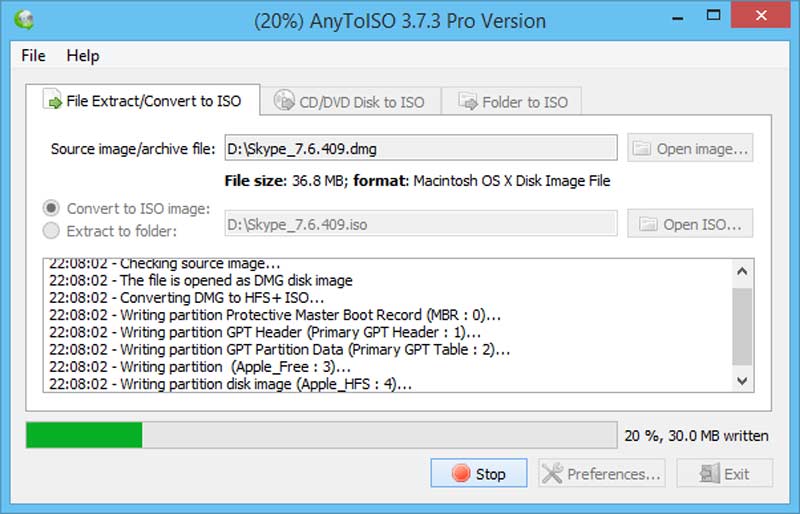
AnyToISO は、ISO ファイルの変換と作成に特化して設計された軽量かつ強力なツールです。ISO 変換のニーズにシンプルなソリューションを求める人に最適で、さまざまな形式をサポートしています。
特徴:
◆ BIN、DMG、その他のディスクイメージ形式を ISO に変換します。
◆ フォルダーとディスクから ISO ファイルを作成します。
◆ シンプルで直感的なインターフェース。
◆ Windows、Macどちらでもご利用いただけます。
- 高速かつ効率的な変換。
- ファイルサイズが小さく、システム要件も最小限です。
- さまざまな画像形式を ISO に変換するのに最適です。
- ISO 変換に限定されており、追加機能がありません。
- 無料版には制限があります。
評決: AnyToISO は、専用の ISO コンバーターが必要な方に最適なツールです。特に、異なるディスク イメージ形式間で変換する必要があるユーザーにとって、その迅速さと使いやすさから便利なツールです。
3. PowerISO (Windows、Mac、Linux)
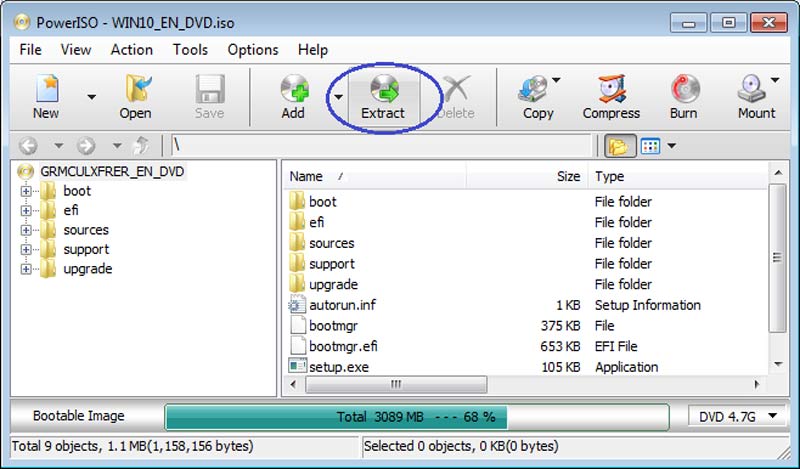
PowerISO は、単純な ISO 変換を超えた包括的なディスク イメージ処理ツールです。ユーザーは、このツールを使って ISO ファイルを作成、編集、マウントすることができ、ディスク イメージのあらゆるニーズに対応する多目的ソリューションとなります。
特徴:
◆ ISO ファイルを変換、作成、編集します。
◆ CD、DVD、Blu-ray イメージファイルをサポートします。
◆ ISO ファイルを仮想ドライブとしてマウントする機能。
◆ Windows で利用可能。Mac では機能が制限されます。
- 幅広い機能を備えた多機能ツール。
- BIN、NRG など、さまざまな画像形式をサポートします。
- ドラッグ アンド ドロップ機能を備えたユーザーフレンドリーなインターフェース。
- フルバージョンは購入が必要です。
- 一部の機能は Windows でのみ利用できます。
評決: PowerISO は、ISO 変換以上の機能を必要とするユーザーに最適です。マウントや編集などの追加機能により、ディスク イメージを管理するための多目的ツールになります。
4. MConverter(オンライン)
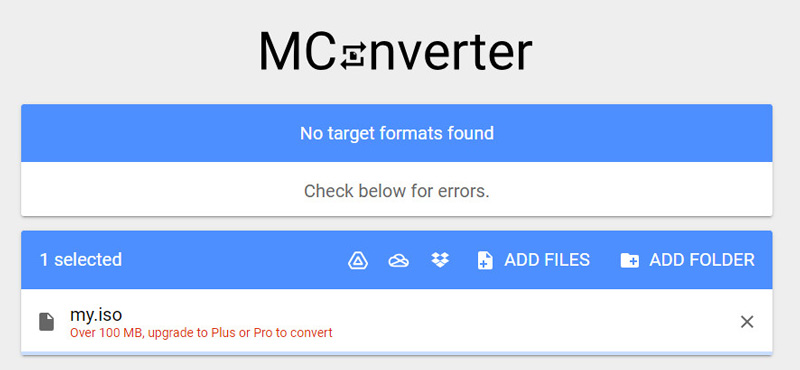
オンライン ソリューションを好む方には、MConverter が最適です。この Web ベースのコンバーターは、ISO を含むさまざまなファイル形式をサポートしており、ユーザーはブラウザーから直接ファイルを変換できます。
特徴:
◆ 30 種類以上のファイル形式をサポートします。
◆ ソフトウェアのインストールは不要です。
◆ シンプルなドラッグアンドドロップインターフェース。
◆ インターネットに接続できるあらゆるデバイスで動作します。
- 便利で使いやすいです。
- ソフトウェアをダウンロードしたりインストールしたりする必要はありません。
- 登録不要で無料でご利用いただけます。
- インターネット接続に依存します。
- デスクトップ ソフトウェアと比較すると機能が制限されます。
評決: ソフトウェアをインストールせずに ISO ファイルを変換する迅速かつ簡単な方法を求めている方には、MConverter が最適です。その便利さと使いやすさにより、時々変換を行う場合に最適です。
5. CloudConvert(オンライン)
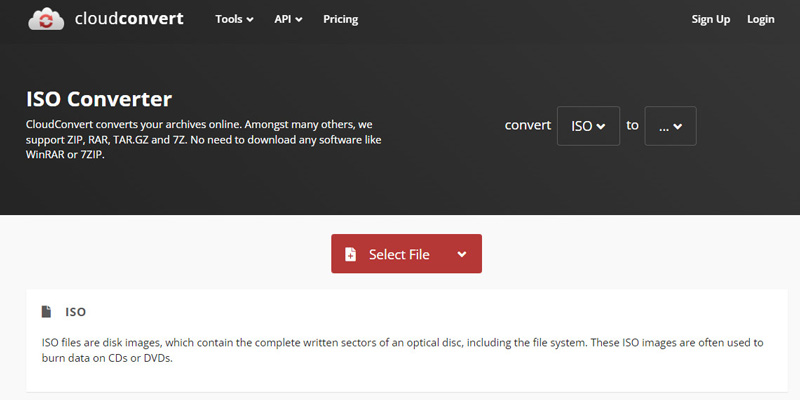
もう一つの強力なオンラインコンバーターである CloudConvert は、ISO を含む幅広いファイル形式をサポートしています。高品質の変換を提供し、ユーザーは最適な結果を得るために出力設定をカスタマイズできます。
特徴:
◆ 200 種類以上のファイル形式をサポートします。
◆ ユーザーが変換設定を調整できるようにします。
◆ 開発者向けの API 統合を提供します。
◆ すべての主要ブラウザで動作します。
- カスタマイズ可能な設定による高品質な変換。
- ソフトウェアのインストールは不要です。
- 1 日あたりの変換数が制限された無料レベルが利用可能です。
- 安定したインターネット接続が必要です。
- 無料版にはファイルサイズと変換回数の制限が適用されます。
評決: CloudConvert は、高品質の結果を提供する強力なオンライン コンバーターです。デスクトップ ソフトウェアを必要とせず、変換をより細かく制御する必要があるユーザーに最適です。
パート3. よくある質問
ISO ファイルを USB にコピーできますか?
はい、ISO ファイルを USB ドライブにコピーすることはできますが、USB を起動可能にするには (たとえば、オペレーティング システムのインストール用)、Rufus や UNetbootin などのツールを使用して ISO ファイルを USB に適切に書き込む必要があります。
Windows Media Player で ISO ファイルを開くことはできますか?
いいえ、ISO ファイルは Windows Media Player ではネイティブにサポートされていません。ISO ファイル内のコンテンツを再生するには、仮想ドライブとしてマウントするか、WinRAR や 7-Zip などのツールを使用してそのコンテンツを抽出する必要があります。
Mac で ISO ファイルを開くプログラムは何ですか?
Mac では、内蔵のディスクユーティリティを使用するか、Finder で直接マウントして ISO ファイルを開くことができます。また、AnyToISO や PowerISO などのプログラムを使用して ISO ファイルを開いたり管理したりすることもできます。
結論
ISO ファイルはさまざまなタスクに非常に便利ですが、サイズと互換性の問題により扱いが面倒になることがあります。ありがたいことに、私たちがレビューしたツール、ArkThinker Video Converter Ultimate、AnyToISO、PowerISO、MConverter、CloudConvert は、ISO ファイルの変換と管理に優れたソリューションを提供します。各ツールの長所を考えると、最適なオプションは独自の要件によって異なります。フル機能のデスクトップ アプリケーションをお探しでも、便利なオンライン コンバーターをお探しでも、ここにはあなたにぴったりのオプションがあります。これらのツールをぜひ試して、ご経験を共有してください。
この投稿についてどう思いますか?クリックしてこの投稿を評価してください。
素晴らしい
評価: 4.9 / 5 (に基づく) 419 投票)
関連記事
- ビデオを変換する
- M2TS を MKV に変換する手順ガイド
- 2024 年のトップ 5 WebM から MP4 へのコンバーター
- 5 つのツールで制限なく WAV を MP3 に変換する方法
- ビデオのサイズとアスペクト比を変更するトップ 4 コンバーター
- MP4をWebMにオンラインで変換する4つの方法。コンピューターとモバイル
- DAVファイルとは何ですか、そしてそれを再生する方法
- XMedia Recode の究極のレビュー [手順を含む]
- QuickTime 形式を MP4 に変換するのに役立つ 5 つの方法
- MP4 ムービーを取得して VLC プレーヤーからエクスポートする方法
- VideoSolo 動画変換究極レビュー [2024]



